L'installation d'une nouvelle forêt dans Server 2008 est un jeu d'enfant, impliquant généralement de cliquer beaucoup sur le bouton «Suivant». Nous allons vous montrer comment.
La fenêtre Initial Configuration Tasks (Tâches de configuration initiales) apparaît après la première installation de Server 2008 et continue de le faire jusqu'à ce que vous cochez la case «Ne pas afficher cette fenêtre lors de la connexion”En bas. Si vous avez déjà dit à cette fenêtre de ne pas revenir, vous pouvez simplement aller dans la boîte de recherche du menu et taper Oobe.exe pour arriver à la fenêtre du gestionnaire de serveur. Faites défiler et cliquez sur le lien qui dit: "Ajouter des rôles. "

Vous allez maintenant être confronté aux rôles possibles pourinstaller sur ce serveur. Comme nous installons une nouvelle forêt et que le premier serveur de cette forêt doit être un contrôleur de domaine, nous allons d'abord devoir vérifier la configuration. Zone Services de domaine Active Directory puis cliquez sur Prochain.

Nous arrivons à la fenêtre suivante, ce qui explique un peu plus ce que nous sommes sur le point d'installer et quelques points importants à noter avant de continuer. Vous pouvez naviguer dessus si vous le souhaitez, puis cliquez sur le bouton Prochain bouton en bas de l'écran.

Le dernier arrêt avant l’installation est cet écran, qui nous rappelle que nous allons devoir exécuter l’assistant d’installation des services de domaine lorsque nous aurons terminé. Cliquez sur Installer procéder à l'installation.
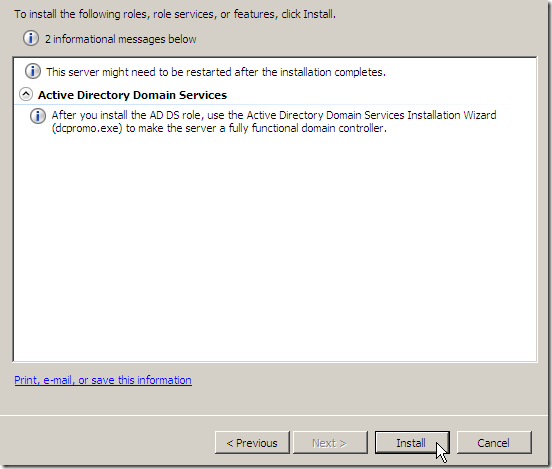
Tu vas regarder ça pendant un moment,
puis le message d'installation réussie apparaîtra. Il vous demandera d’exécuter l’Assistant d’installation des services de domaine, dcpromo.exe.

Nous revenons à la boîte de menu de recherche et tapez dcpromo.exe.

Nous allons prendre le moyen facile d’installer,Comme il s’agit du premier contrôleur de domaine de la nouvelle forêt, nous n’avons aucune raison de choisir l’installation en mode avancé. Nous allons simplement cliquer Prochain.

Comme il s’agit de la première forêt, nous devons créer à la fois un nouveau domaine et une nouvelle forêt. Nous allons donc cocher le bouton approprié, puis cliquer sur Prochain.

Ensuite, nous choisissons le nom de domaine racine.

La page suivante est probablement la plus importanteréglage dans l’installation complète d’une nouvelle forêt. La détermination du niveau fonctionnel de la forêt dépend des versions de Windows Server que vous allez utiliser. Si vous envisagez d'utiliser Windows Server 2000 ou 2003, vous devez définir le niveau fonctionnel de la forêt au niveau de la version de serveur la plus ancienne que vous souhaitez exécuter sur votre réseau, mais vous ne pourrez pas tirer parti des fonctionnalités supplémentaires fournies. dans les versions les plus récentes de Windows Server. Sur ce réseau, nous n’avons aucun lien avec Serveur 2008, nous avons donc choisi le niveau fonctionnel le plus élevé.

Nous nous assurons que le Serveur DNS est cochée, puis nous procédons.
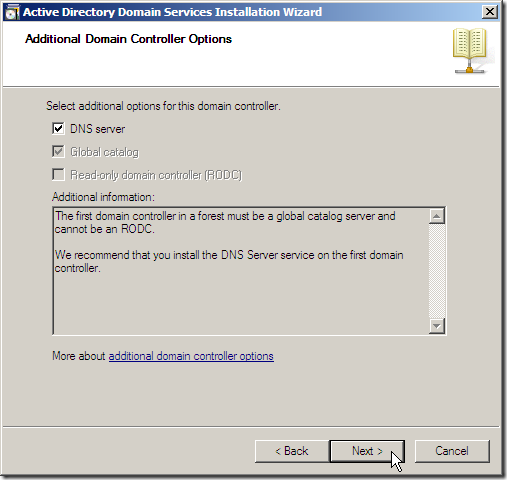
Les emplacements par défaut pour les fichiers à installer seront probablement le meilleur choix. Nous allons donc laisser ces paramètres seuls, et cliquer simplement sur Prochain.

Vous devrez définir un mot de passe administrateur pourle mode de restauration des services d'annuaire. Vous pouvez choisir de définir cela comme bon vous semble, mais nous vous recommandons de l'écrire, car nous l'utiliserons probablement dans le futur.

C'est ici que nous avons la chance de ne pas avoir à faire tout cela la prochaine fois que nous aurons besoin d'un contrôleur de domaine, ce qui sera probablement bientôt. Si vous cliquez sur le Paramètres d'exportation bouton, les paramètres de l'installation seront exportés dans un fichier texte. Lorsque vous avez terminé, cliquez sur le bouton Prochain bouton pour continuer.

Une fois que le programme d’installation est terminé, vous recevrez ce beau message.

En fonction de vos activités, le serveur se redémarrera automatiquement et fonctionnera en tant que premier contrôleur de domaine de la nouvelle forêt que vous avez créée lors de l’amorçage.








